デスクトップマスコット【ゆっくりれいむ】
AIRランタイムで動くデスクトップマスコットです。
インストールは下のインストールボタンをクリックしてください。PCにAIRランタイムが入っていない場合は、自動的にAIRインストールが行われ、そのあとAIRアプリ本体のプログラムのインストールが始まります。AIRランタイムが入っている場合は、本体プログラムのインストールが行われます。バージョンアップ、およびアンインストールも下のインストールボタンから行えます。
AIRランタイム、AIRアプリのインストールについて、詳しくは「AIRアプリについて」をご覧ください。
アプリ機能紹介
- 「ゆっくりれいむ」がデスクトップ中を動き回ります。
- 時々、立ち止まって話をしたり、アクションを行います。
- 「ゆっくりれいむ」が止まってきょろきょろしているときにクリックすると、現在の時刻を音声入りで教えてくれます。
- 起動時に【ゆっくりれいむ】の右下に現れるメニューボタンで「最前面ON/OFF」「音声ON/OFF/Max」「最小化」「サイズ切替え(3段階)」「終了」ができます。
またメニューボタンはドラッグで自由に移動をさせることができます(ver.0.81)
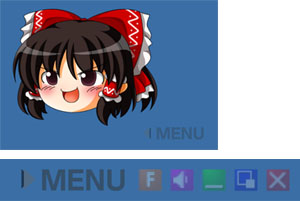
↑起動時のメニューの位置と、メニュー内に格納されているボタン。
左から「最前面ON/OFF」「音声ON/OFF/Max」「最小化」「サイズ切替え(3段階)」「終了」 - 「終了」ボタンで終了すると、次に起動するとき終了時の状態でアプリがたちがあります。
保存できる内容は、「メニューの位置」「最前面ON/OFF」「音声ON/OFF/Max」「サイズ切替え(3段階)」です。
スクリーンショット

更新履歴
- 2009/11/27 ver0.81 公開(メニュー周りを修正)
- 2009/11/25 ver0.8 公開
お知らせ
- アンケートなどでいただいていたメニューボタンがわからない、表示されないといったご報告にVer0.81で対応しました。起動時に【ゆっくりれいむ】の右下付近にメニューが現れます。メニューはドラッグで移動できるので、自由な位置にもっていってください。アプリ終了時に、メニューの「終了」をクリックすることで、メニューの位置は保存され、次回起動するときに同じ位置で表示されるようになります。
- ZIP圧縮のインストーラーはこちら。【ゆっくりれいむ】インストールZIPファイル ただ、PCにAIRランタイムが入っていない場合はインストールできません。その場合は、まずAdobeのサイトからAIRランタイムをインストールしてください。
- ニコニコ動画やYoutubeに紹介動画をアップしました。インストール前に動きを見たい方は参考にどうぞ。ニコニコ動画 Youtube
- AIRアプリの習作第3弾【ゆっくりれいむ】です。今回は、ユーザーの画面解像度を取得して、どんな環境でも、画面いっぱいに動き回るアプリを試験するために作ってみました。試してみて、もし何か不具合などありましたら、ぜひご連絡ください。音声による時刻の読み上げは、思いつきのおまけ機能です^^;
↑リンクからairファイルを任意の場所にダウンロードした後、ダブルクリックしてインストールしてください。
AdobeAIRがインストールされていない場合は、AdobeAIRのインストールから始まります。指示のとおりにインストールしてください。
アンインストールは、インストールしてある状態で、ダウンロードしたairファイルをダブルクリックすることで可能です。
AdobeAIR、AIRアプリのインストールについて、詳しくは「AIRアプリについて」をご覧ください。
